WPS文檔電腦版中插入表格后設(shè)置平均分布行列的方法教程
時(shí)間:2023-07-28 09:50:21作者:極光下載站人氣:446
wps是一款非常好用的辦公軟件,很多小伙伴都在使用。如果我們?cè)陔娔X版WPS文檔中插入表格后,希望設(shè)置表格平均分布行列,也就是所有行等高,所有列等寬的效果,小伙伴們知道具體該如何進(jìn)行操作操作嗎,其實(shí)操作方法是非常簡單的,只需要進(jìn)行加工非常簡單的操作步驟就可以了,小伙伴們可以打開自己的軟件后跟著下面的圖文步驟一起動(dòng)手操作起來。如果小伙伴們還沒有WPS這款軟件,可以在文末處進(jìn)行下載,方便后續(xù)需要時(shí)使用。接下來,小編就來和小伙伴們分享具體的操作步驟了,有需要或者是有興趣了解的小伙伴們快來和小編一起往下看看吧!
操作步驟
第一步:雙擊打開需要調(diào)整的WPS文檔,可以在“插入”選項(xiàng)卡中點(diǎn)擊“表格”按鈕插入表格;
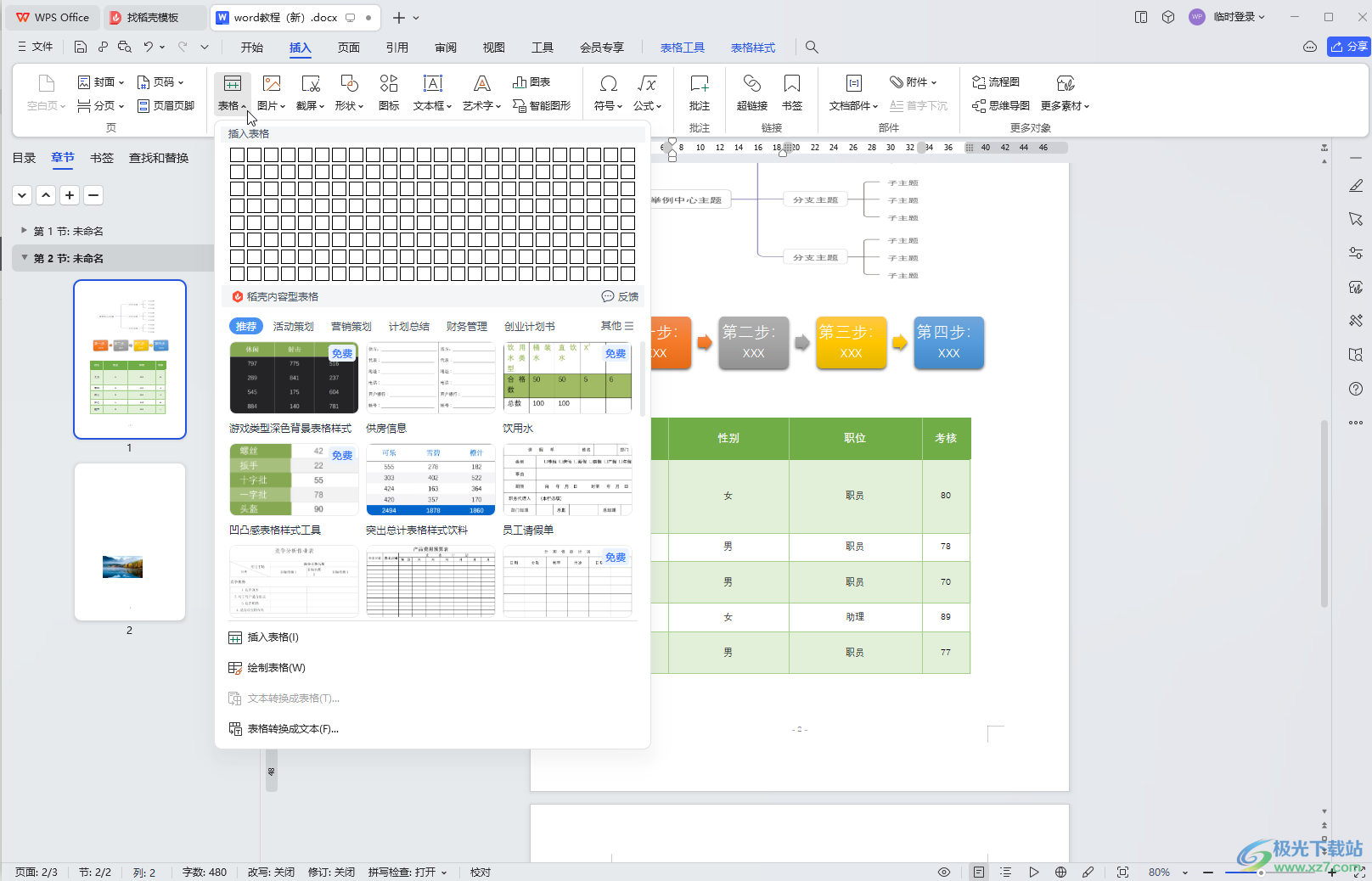
第二步:鼠標(biāo)點(diǎn)擊表格,然后點(diǎn)擊表格左上方的四向箭頭圖標(biāo)選中整個(gè)表格,界面上方會(huì)自動(dòng)出現(xiàn)“表格工具”,點(diǎn)擊一下;
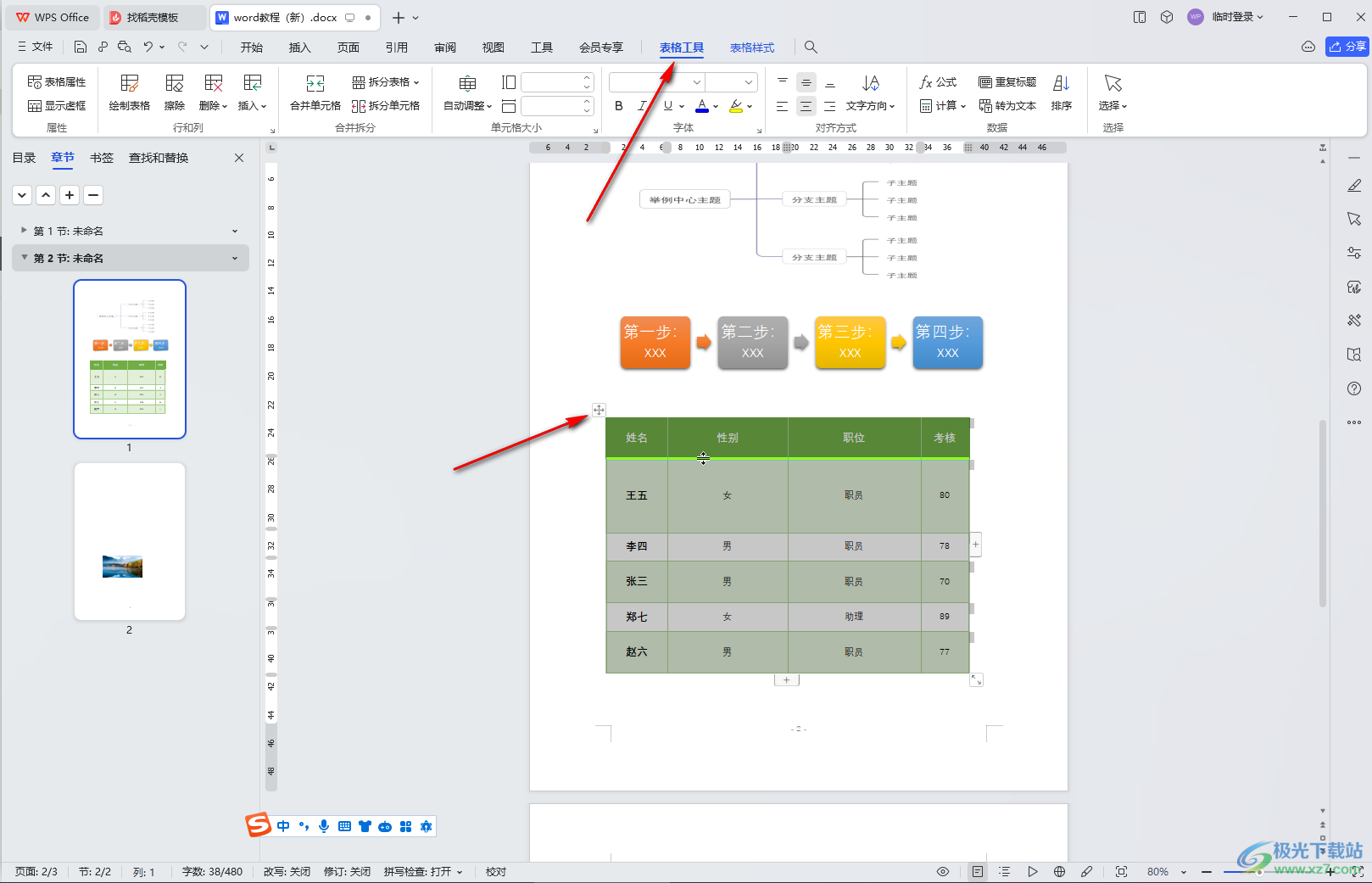
第三步:然后點(diǎn)擊“自動(dòng)調(diào)整”——“平均分布各行”,就可以看到所有的行高都相等了;
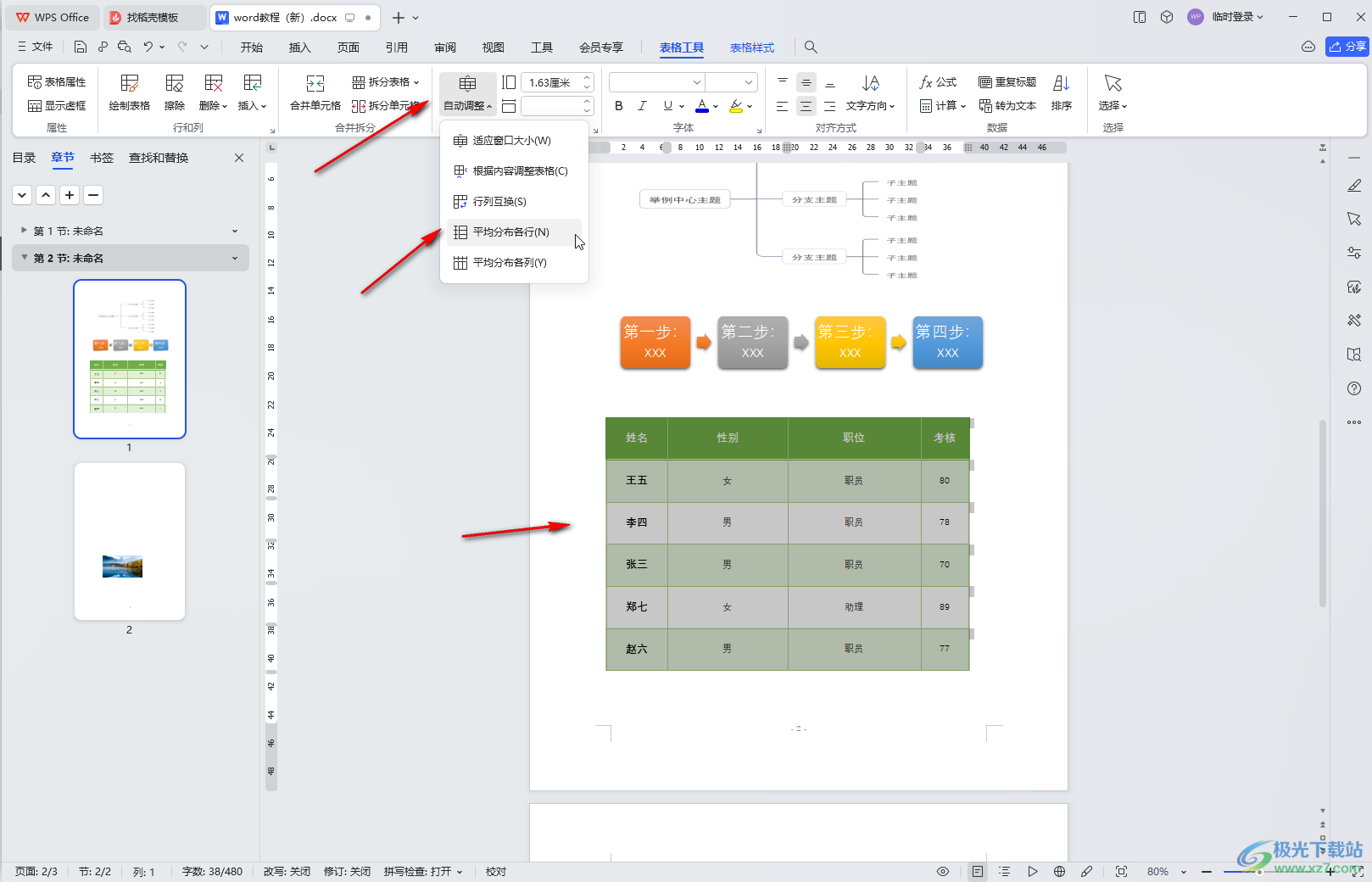
第四步:在“自動(dòng)調(diào)整”下點(diǎn)擊“平均分布各列”,既可以看到所有的列寬都相等了;
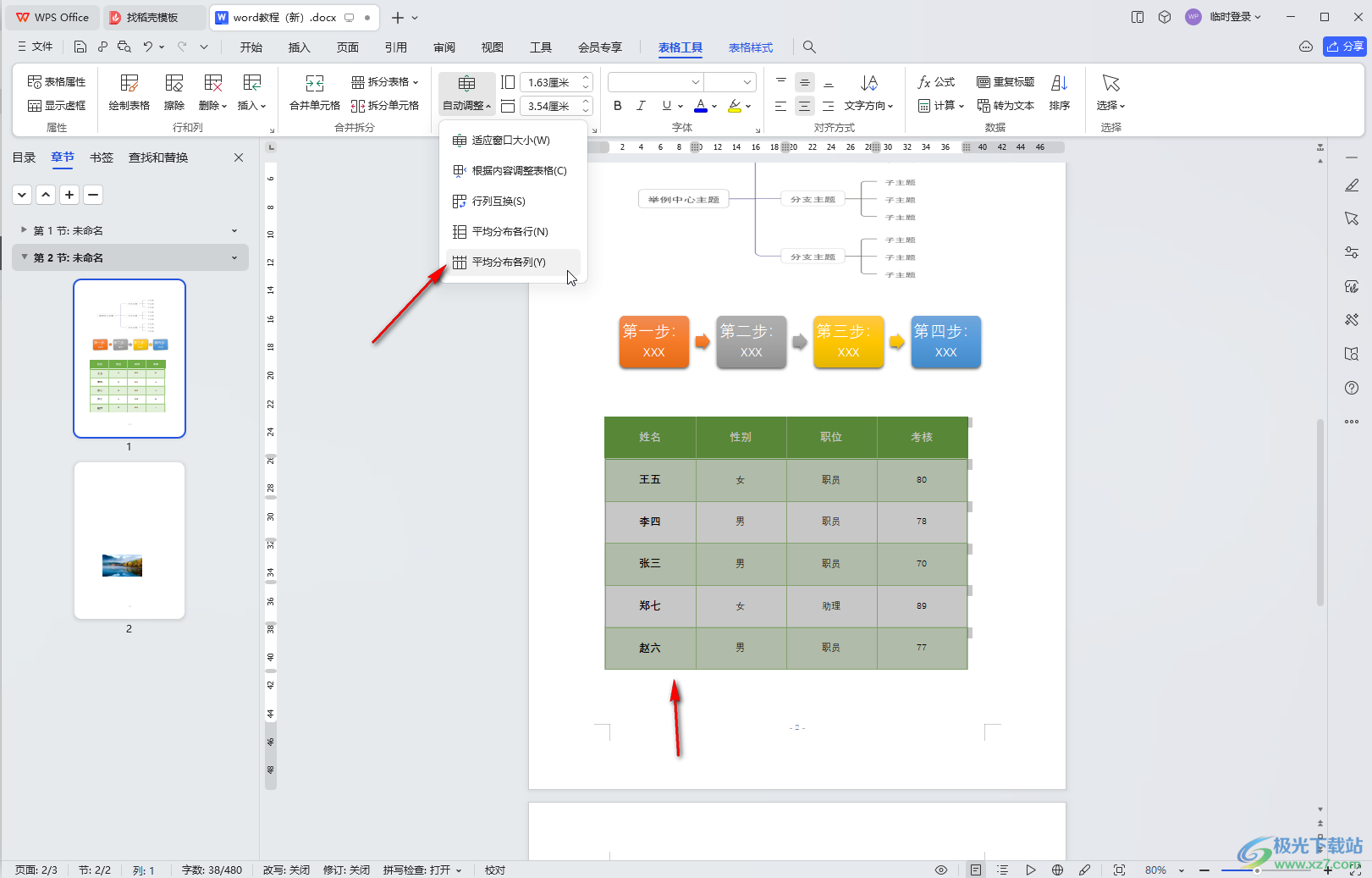
第五步:如果有需要我們還可以點(diǎn)擊切換到“表格樣式”欄,設(shè)置想要的表格樣式效果,可以點(diǎn)擊預(yù)設(shè)樣式處的下拉箭頭后設(shè)置底紋效果,顏色效果,然后選擇一款喜歡的表格樣式進(jìn)行應(yīng)用。
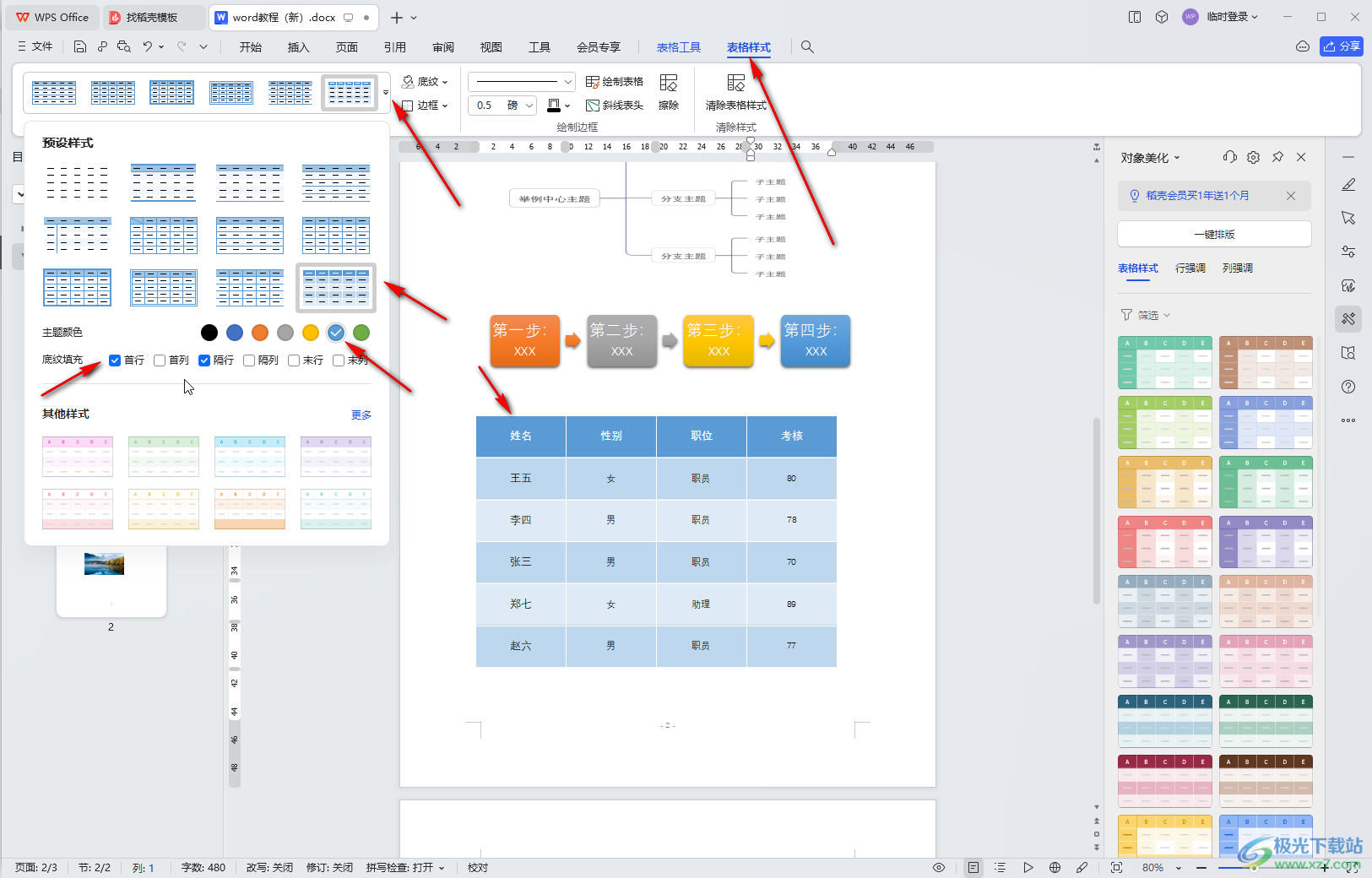
以上就是電腦版WPS文檔中插入表格后設(shè)置平均分布行列的方法教程的全部內(nèi)容了。以上步驟操作起來都是非常簡單的,小伙伴們可以打開自己的軟件后一起動(dòng)手操作起來。

大小:240.07 MB版本:v12.1.0.18608環(huán)境:WinAll, WinXP, Win7, Win10
- 進(jìn)入下載
相關(guān)推薦
相關(guān)下載
熱門閱覽
- 1百度網(wǎng)盤分享密碼暴力破解方法,怎么破解百度網(wǎng)盤加密鏈接
- 2keyshot6破解安裝步驟-keyshot6破解安裝教程
- 3apktool手機(jī)版使用教程-apktool使用方法
- 4mac版steam怎么設(shè)置中文 steam mac版設(shè)置中文教程
- 5抖音推薦怎么設(shè)置頁面?抖音推薦界面重新設(shè)置教程
- 6電腦怎么開啟VT 如何開啟VT的詳細(xì)教程!
- 7掌上英雄聯(lián)盟怎么注銷賬號(hào)?掌上英雄聯(lián)盟怎么退出登錄
- 8rar文件怎么打開?如何打開rar格式文件
- 9掌上wegame怎么查別人戰(zhàn)績?掌上wegame怎么看別人英雄聯(lián)盟戰(zhàn)績
- 10qq郵箱格式怎么寫?qq郵箱格式是什么樣的以及注冊(cè)英文郵箱的方法
- 11怎么安裝會(huì)聲會(huì)影x7?會(huì)聲會(huì)影x7安裝教程
- 12Word文檔中輕松實(shí)現(xiàn)兩行對(duì)齊?word文檔兩行文字怎么對(duì)齊?
最新排行
- 1騰訊視頻電腦版用手機(jī)號(hào)登錄的方法教程
- 2dev c++設(shè)置語法高亮的教程
- 3淘寶微信支付在哪里
- 4WPS PPT將圖片一次性插入到不同幻燈片中的方法
- 5微信自動(dòng)扣費(fèi)業(yè)務(wù)在哪里關(guān)閉
- 6微信實(shí)名認(rèn)證在哪里改
- 7微信支付密碼在哪里修改
- 8黑神話悟空配置要求
- 9網(wǎng)易云音樂教師節(jié)活動(dòng)一年免會(huì)員2024
- 10淘寶怎么用微信支付
- 11百度網(wǎng)盤分享密碼暴力破解方法,怎么破解百度網(wǎng)盤加密鏈接
- 12赤兔圖片轉(zhuǎn)換器將圖片旋轉(zhuǎn)270度方法
網(wǎng)友評(píng)論